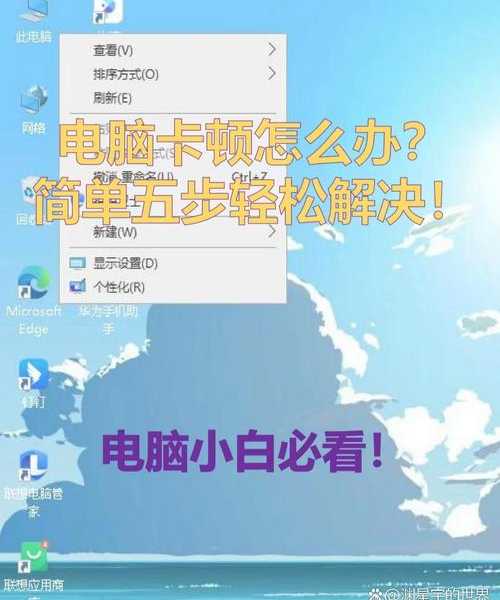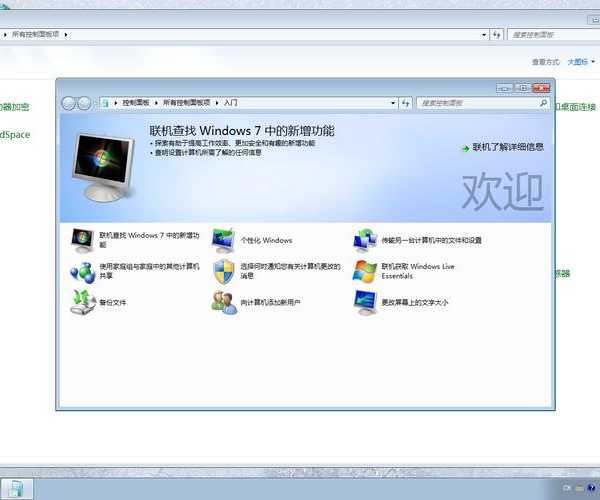还在为卡顿烦恼?微软window7这些隐藏技巧让你的老电脑飞起来!
前言:为什么我还在用微软window7?
大家好,我是你们的老朋友,一个和电脑打了十几年交道的技术博主。今天想和大家聊聊一个"老朋友"——
微软window7。我知道,现在win10、win11满天飞,但据我了解,依然有大量用户,特别是企业用户和一些对稳定性要求极高的朋友,依然坚守在微软window7的阵地上。
前两天还有个做财务的朋友找我,说公司电脑配置不高,升级新系统反而更卡,问有没有办法让现有的
微软window7系统优化技巧发挥到极致。这让我意识到,是时候分享一些实用的
微软window7系统优化技巧了。
如果你也还在使用微软window7,或者需要为公司的老旧电脑寻找优化方案,那么今天的
微软window7系统优化技巧分享一定会让你收获满满。我将结合自己多年的实战经验,告诉你如何通过一些简单的设置,让系统运行更加流畅。
微软window7性能优化实战
关闭不必要的视觉效果
很多朋友不知道,微软window7的华丽界面是以消耗系统资源为代价的。对于配置不高的电脑,关闭一些视觉效果能显著提升运行速度。
具体操作步骤:
- 右键点击"计算机",选择"属性"
- 点击"高级系统设置"
- 在"高级"选项卡下,点击"性能"区域的"设置"
- 选择"调整为最佳性能",或者手动取消勾选不必要的效果
我个人的建议是保留"平滑屏幕字体边缘"和"在窗口下显示阴影"这两个选项,这样既能保证基本的美观,又能大幅提升性能。这就是一个很实用的
微软window7系统优化技巧。
优化启动项,加快开机速度
电脑用久了开机越来越慢?很大原因是启动项太多。掌握正确的
微软window7系统优化技巧,开机速度提升50%不是梦。
操作方法:
- 按Win+R键,输入"msconfig"回车
- 切换到"启动"选项卡
- 取消勾选不必要的启动程序
- 点击"确定"后重启电脑
重要提示:不确定的程序不要随意禁用,可以先百度一下程序名称,避免影响系统正常运行。
磁盘清理与维护技巧
定期磁盘清理
微软window7自带的磁盘清理工具非常实用,但很多人忽略了它的存在。定期清理能释放大量磁盘空间。
清理步骤:
| 步骤 | 操作 | 效果 |
|---|
| 1 | 右键点击C盘,选择"属性" | 打开磁盘属性窗口 |
| 2 | 点击"磁盘清理" | 系统计算可释放空间 |
| 3 | 选择要删除的文件类型 | 临时文件、日志文件等 |
| 4 | 点击"确定"开始清理 | 释放磁盘空间 |
我建议每月进行一次磁盘清理,特别是经常安装卸载软件的用户。
磁盘碎片整理
虽然微软window7会自动进行磁盘碎片整理,但手动操作效果更好。特别是对于经常进行大文件操作的用户来说,这个
微软window7系统优化技巧非常实用。
操作路径:开始菜单 → 所有程序 → 附件 → 系统工具 → 磁盘碎片整理程序
专业建议:最好在电脑闲置时进行碎片整理,比如午休时间或者下班后,因为这个过程比较耗时。
系统安全与维护
定期更新系统补丁
虽然微软已经停止了对window7的主流支持,但一些重要的安全更新仍然值得关注。保持系统更新是确保安全的重要
微软window7系统优化技巧。
更新方法:控制面板 → Windows Update → 检查更新
使用可靠的杀毒软件
由于微软window7不再获得主要安全更新,安装一款可靠的杀毒软件显得尤为重要。我个人的经验是选择资源占用小的安全软件,避免拖慢系统速度。
实用小技巧分享
快速启动栏的妙用
微软window7的快速启动栏被很多人忽视,其实它是个提高效率的利器。将常用程序固定到任务栏,能大幅减少寻找程序的时间。
使用ReadyBoost功能
如果你的电脑内存较小,可以尝试使用ReadyBoost功能,通过U盘或SD卡来提升系统性能。这是一个被很多人忽略的
微软window7系统优化技巧。
设置方法:将U盘插入电脑 → 右键点击U盘 → 属性 → ReadyBoost → 选择"使用这个设备"
总结
通过以上这些
微软window7系统优化技巧,相信你的老电脑能够重新焕发活力。虽然微软window7已经不再是主流系统,但只要掌握正确的优化方法,它依然能够满足大部分的日常使用需求。
记住,优化是一个持续的过程,定期维护比一次性的大修更重要。希望今天的分享对你有帮助!如果你有任何关于微软window7使用的问题,欢迎在评论区留言,我会尽力为大家解答。
最后提醒:如果条件允许,还是建议考虑升级到更新的操作系统,以获得更好的安全性和功能支持。但对于确实需要继续使用微软window7的朋友,希望这些技巧能让你的使用体验更加顺畅!